我們在平時編寫代碼的時候,經常會遇到一些重復出現的相似的代碼片段。在Visual Studio中的工具中有一個代碼段管理器,我們可以在代碼段管理器里面管理我們的一些常用的重復代碼。代碼段可以使程序代碼的編寫更快、更容易、更可靠。下面給大家介紹一下如何在Visual Studio中管理代碼段。
1、在Visual Studio中依次點擊【工具】——【代碼段管理器】,打開窗體【代碼段管理器】。

2、窗體【代碼段管理器】中有如下幾部分:“語言”部分是選擇一種語言,我們為這種語言添加代碼段;“位置”部分是展示代碼段文件的存儲位置;“添加”和“移除”按鈕是分別用來添加和刪除一個代碼段文件夾的;“導入”按鈕是為了某種語言的某個文件夾添加一個代碼段文件。
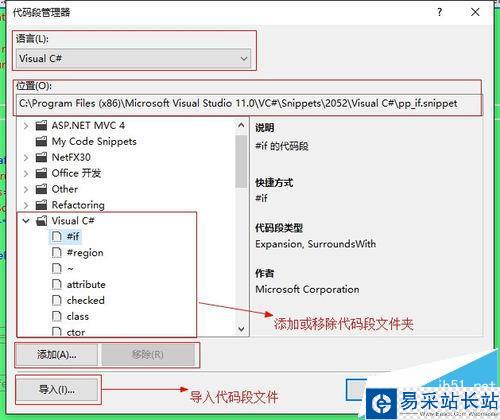
3、我們以“Visual C#”為例,選擇語言“Visual C#”下面的“Visual C#”文件夾,在“位置”一欄中會顯示“Visual C#”文件夾的路徑,在該文件夾下面存放著一些系統預定義的代碼段,例如:if、try、for等等代碼段。我們可以修改該文件下的代碼段文件。
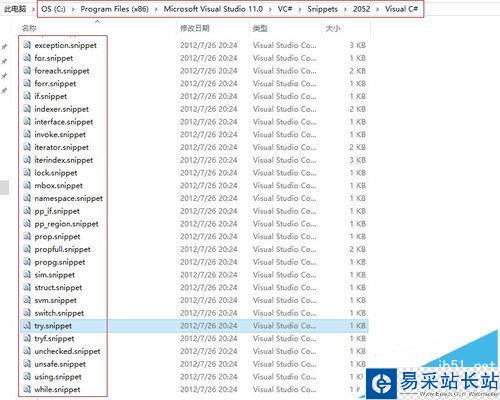

4、另外,我們還可以自定義一些我們常用的代碼段,例如我們可以復制一個已有的snippet文件到Visual C#文件夾中,然后修改為我們所需要的代碼段并重命名(假設命名為zzc),那么我們以后就可以在編寫代碼的時候只需要輸入”zzc”,然后按兩下Tab鍵,則可將我們自定義的代碼段添加到編輯器中,十分方便。
相關推薦:
visual studio怎么手動添加工具箱控件?
visual studio怎么沒將項目打包生成dll文件?
visual studio 2013執行結束后輸出窗口會一閃而過該怎么辦?
新聞熱點
疑難解答
圖片精選